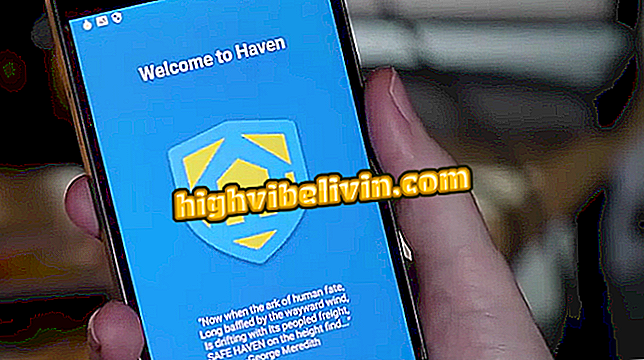Sådan udskiftes HP Deskjet 2540-printerpatronen
HP Deskjet 2546-printeren er et godt valg for alle, der ønsker en overkommelig 3-i-1-enhed i Brasilien. Det tilbyder Wi-Fi-forbindelse, giver dig mulighed for at lave kopier, scanne dokumenter og udskrive alt dit indhold ved hjælp af sort / hvid eller farvefarver. Patronen er fastgjort til bunden af alt-i-en, og brugerne ender med at have tvivl om, hvordan man gør ændringen, når blækket løber ud.
Processen er dog mere praktisk end man måske tror: den er færdig lige ud af boksen uden brug af en computer. Du kan stadig udskrive en testside ved at trykke på bestemte knapper. Opdag tricks om, hvordan du udskifter HP Deskjet 2546-patronen i denne vejledning.
Lær, hvordan du scanner dokumenter ved hjælp af HP Deskjet 2540-printeren.

Find ud af, hvordan du udskifter patronerne i HP Deskjet 2546-printeren
Trin 1. Tænd HP all-in-one med knappen "Power";

Slut HP Deskjet 2546-printeren til tænd / sluk-knappen
Trin 2. Næste skal du åbne printerens forside (som du normalt åbner for at udskrive papiret) og finde kabinettet fastgjort til bunden af maskinen. Træk gennem den lille klap for at åbne;

Find indersiden og åben for at se blækpatronerne
Trin 3. Vent på, at patronerne vises på forsiden af printeren;

Vent på, at patronerne vises på forsiden af HP Deskjet 2546-printeren.
Trin 4. Nu skal du trække toppen, i en top-down bevægelse. Bemærk, at farvepatronen har lilla (og venstre side) dæksel, mens den sorte er på højre side. Du skal blot fjerne den færdige patron og gøre udskiftningen, snapper ind i bunden, indtil du hører en lille snap. Luk indersiden igen;

Fjern den gamle patron, og fastgør den nye patron, der holder de samme slidser
Trin 5. Nu skal du trykke på de fysiske knapper for farvet blæk og sort blæk for at udskrive en testside. Vent til udskrivning.

Tryk på knapperne for farve eller sort / hvid-kopier for at udskrive en testside